Terjemahan disediakan oleh mesin penerjemah. Jika konten terjemahan yang diberikan bertentangan dengan versi bahasa Inggris aslinya, utamakan versi bahasa Inggris.
Mengaktifkan dan menangguhkan versi objek di Lightsail
Pembuatan versi dalam layanan penyimpanan objek Amazon Lightsail adalah sarana untuk menyimpan beberapa varian objek dalam ember yang sama. Anda dapat menggunakan fitur versioning untuk menyimpan, mengambil, dan memulihkan setiap versi dari setiap objek yang disimpan dalam bucket Anda. Dengan versioning, Anda dapat lebih mudah memulihkan dari tindakan pengguna yang tidak diinginkan dan kegagalan aplikasi. Saat Anda mengaktifkan pembuatan versi untuk bucket, jika layanan penyimpanan objek Lightsail menerima beberapa permintaan tulis untuk objek yang sama secara bersamaan, ia menyimpan semua objek tersebut. Pembuatan versi dinonaktifkan secara default pada bucket di layanan penyimpanan objek Lightsail, jadi Anda harus mengaktifkannya secara eksplisit. Untuk informasi selengkapnya tentang bucket, lihat Penyimpanan objek.
penting
Ketika Anda mengaktifkan atau menangguhkan versioning pada bucket yang mengonfigurasi izin akses Objek individu dapat dibuat publik (baca-saja), maka izin tersebut me-reset ke Semua objek privat. Jika Anda ingin terus mempunyai opsi untuk membuat objek individu publik, maka Anda harus secara manual mengubah izin akses bucket kembali ke Objek individu dapat dibuat publik (baca-saja). Untuk informasi selengkapnya, lihat Mengonfigurasi izin akses bucket.
Versi dinonaktifkan, diaktifkan, dan bucket yang ditangguhkan
Pembuatan versi bucket dapat berada di salah satu dari tiga status di konsol Lightsail:
-
Dinonaktifkan (
NeverEnableddi API danSDKs) -
Diaktifkan (
Enableddi API danSDKs) -
Ditangguhkan (
Suspendeddi API danSDKs)
Setelah Anda mengaktifkan versioning dalam sebuah bucket, ia tidak dapat kembali ke status nonaktif. Tapi Anda bisa menangguhkan versioning. Anda mengaktifkan dan menangguhkan Penentuan Versi di tingkat bucket.
Keadaan versioning berlaku untuk semua (bukan sebagian) objek dalam bucket tersebut. Saat Anda mengaktifkan Penentuan Versi di bucket, semua objek baru akan mendapatkan Penentuan Versi dan diberi ID versi unik. Objek yang sudah ada dalam bucket ketika versioning diaktifkan akan selalu diversi ke depan. Mereka diberikan ID versi unik ketika mereka dimodifikasi oleh permintaan masa depan.
Versi IDs
Jika Anda mengaktifkan pembuatan versi untuk bucket, layanan penyimpanan objek Lightsail secara otomatis akan menghasilkan ID versi unik untuk objek yang sedang disimpan. Misalnya, dalam satu ember Anda dapat memiliki dua objek dengan kunci yang sama tetapi versi yang berbedaIDs, seperti photo.gif (versi 111111) dan photo.gif (versi 121212).
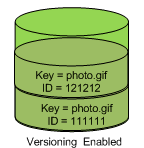
Versi IDs tidak dapat diedit. Mereka adalah Unicode, UTF -8 encoded, URL -ready, string buram yang panjangnya tidak lebih dari 1.024 byte. Berikut ini adalah contoh ID versi:
3sL4kqtJlcpXroDTDmJ+rmSpXd3dIbrHY+MTRCxf3vjVBH40Nr8X8gdRQBpUMLUo
Mengaktifkan atau menangguhkan pembuatan versi objek menggunakan konsol Lightsail
Selesaikan prosedur berikut untuk mengaktifkan atau menangguhkan pembuatan versi objek menggunakan konsol Lightsail.
-
Masuk ke konsol Lightsail
. -
Di panel navigasi kiri, pilih Penyimpanan.
-
Pilih nama bucket yang ingin Anda aktifkan atau tangguhkan versioning-nya.
-
Pilih tab Versioning.
-
Selesaikan salah satu tindakan berikut bergantung pada status versioning bucket Anda saat ini:
-
Jika versioning saat ini ditangguhkan atau belum diaktifkan, maka pilih pengalih pada bagian Versioning objek di halaman tersebut untuk mengaktifkan versioning.
-
Jika versioning saat ini diaktifkan, maka pilih pengalih pada bagian Versioning objek di halaman tersebut untuk menangguhkan versioning.
-
Mengaktifkan atau menangguhkan versi objek menggunakan AWS CLI
Selesaikan prosedur berikut untuk mengaktifkan atau menangguhkan pembuatan versi objek menggunakan (). AWS Command Line Interface AWS CLI Anda melakukan hal ini dengan perintah update-bucket. Untuk informasi selengkapnya, lihat update-bucket di Referensi Perintah.AWS CLI
catatan
Anda harus menginstal AWS CLI dan mengonfigurasinya untuk Lightsail dan Amazon S3 sebelum melanjutkan prosedur ini. Untuk informasi selengkapnya, lihat Mengkonfigurasi AWS CLI untuk bekerja dengan Lightsail.
-
Buka jendela Command Prompt atau Terminal.
-
Masukkan perintah berikut untuk mengaktifkan atau menangguhkan versioning objek.
aws lightsail update-bucket --bucket-nameBucketName--versioningVersioningStateDalam perintah tersebut, ganti teks contoh berikut dengan teks Anda sendiri:
-
BucketName- Nama bucket yang ingin Anda aktifkan versi objek. -
VersioningState- Salah satu dari berikut ini:-
Enabled- Mengaktifkan versioning objek. -
Suspended- Menangguhkan versioning objek jika sebelumnya diaktifkan.
-
Contoh:
aws lightsail update-bucket --bucket-nameamzn-s3-demo-bucket--versioningEnabledAnda akan melihat hasil yang mirip dengan contoh berikut ini:
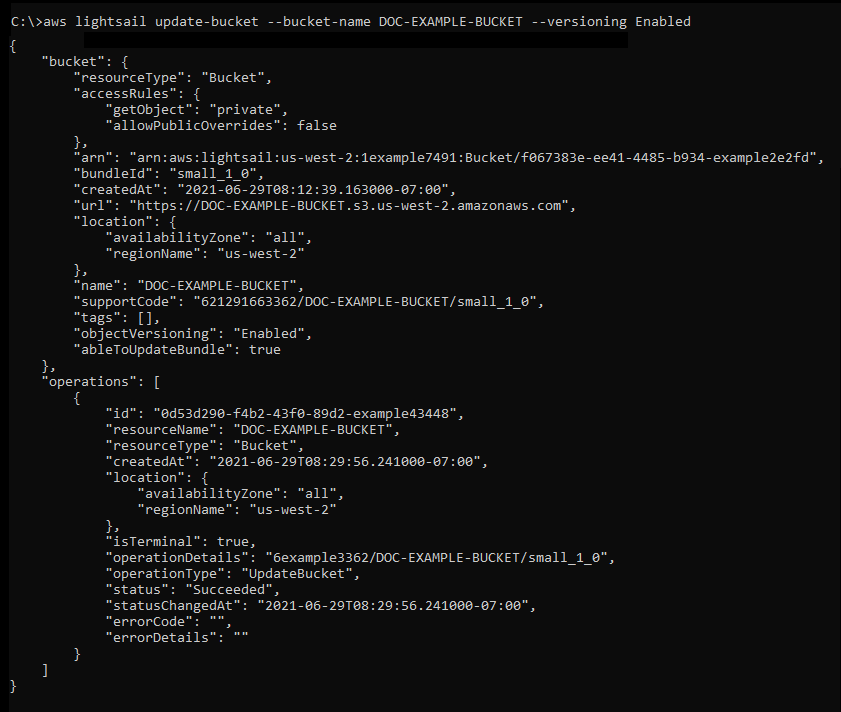
-
Mengelola ember dan objek
Berikut adalah langkah-langkah umum untuk mengelola bucket penyimpanan objek Lightsail Anda:
-
Pelajari tentang objek dan bucket di layanan penyimpanan objek Amazon Lightsail. Untuk informasi selengkapnya, lihat Penyimpanan objek di Amazon Lightsail.
-
Pelajari tentang nama-nama yang dapat Anda berikan pada ember Anda di Amazon Lightsail. Untuk informasi selengkapnya, lihat Aturan penamaan bucket di Amazon Lightsail.
-
Mulailah dengan layanan penyimpanan objek Lightsail dengan membuat ember. Untuk informasi selengkapnya, lihat Membuat bucket di Amazon Lightsail.
-
Pelajari praktik terbaik keamanan untuk bucket dan izin akses yang dapat Anda konfigurasikan untuk bucket. Anda dapat membuat semua objek di ember Anda publik atau pribadi, atau Anda dapat memilih untuk membuat objek individu menjadi publik. Anda juga dapat memberikan akses ke bucket dengan membuat kunci akses, melampirkan instance ke bucket, dan memberikan akses ke akun lain. AWS Untuk informasi selengkapnya, lihat Praktik Terbaik Keamanan untuk penyimpanan objek Amazon Lightsail dan Memahami izin bucket di Amazon Lightsail.
Setelah mempelajari tentang izin akses bucket, lihat panduan berikut untuk memberikan akses ke bucket Anda:
-
Pelajari cara mengaktifkan pencatatan akses untuk bucket Anda, dan cara menggunakan log akses untuk mengaudit keamanan bucket Anda. Untuk informasi lebih lanjut, lihat panduan berikut.
-
Akses logging untuk bucket di layanan penyimpanan objek Amazon Lightsail
-
Akses format log untuk bucket di layanan penyimpanan objek Amazon Lightsail
-
Mengaktifkan pencatatan akses untuk bucket di layanan penyimpanan objek Amazon Lightsail
-
Menggunakan log akses untuk bucket di Amazon Lightsail untuk mengidentifikasi permintaan
-
-
Buat IAM kebijakan yang memberi pengguna kemampuan untuk mengelola bucket di Lightsail. Untuk informasi selengkapnya, lihat IAMkebijakan mengelola bucket di Amazon Lightsail.
-
Pelajari tentang cara objek di ember Anda diberi label dan diidentifikasi. Untuk informasi selengkapnya, lihat Memahami nama kunci objek di Amazon Lightsail.
-
Pelajari cara mengunggah file dan mengelola objek di bucket Anda. Untuk informasi lebih lanjut, lihat panduan berikut.
-
Aktifkan pembuatan versi objek untuk mempertahankan, mengambil, dan memulihkan setiap versi dari setiap objek yang disimpan di bucket Anda. Untuk informasi selengkapnya, lihat Mengaktifkan dan menangguhkan versi objek dalam bucket di Amazon Lightsail.
-
Setelah mengaktifkan versi objek, Anda dapat memulihkan versi objek sebelumnya di bucket Anda. Untuk informasi selengkapnya, lihat Memulihkan versi objek sebelumnya dalam bucket di Amazon Lightsail.
-
Pantau pemanfaatan ember Anda. Untuk informasi selengkapnya, lihat Melihat metrik untuk bucket Anda di Amazon Lightsail.
-
Konfigurasikan alarm agar metrik bucket diberi tahu saat penggunaan bucket Anda melewati ambang batas. Untuk informasi selengkapnya, lihat Membuat alarm metrik bucket di Amazon Lightsail.
-
Ubah paket penyimpanan bucket Anda jika penyimpanan dan transfer jaringan hampir habis. Untuk informasi selengkapnya, lihat Mengubah paket bucket Anda di Amazon Lightsail.
-
Pelajari cara menghubungkan bucket Anda ke sumber daya lain. Untuk informasi lebih lanjut, lihat tutorial berikut.
-
Hapus ember Anda jika Anda tidak lagi menggunakannya. Untuk informasi selengkapnya, lihat Menghapus bucket di Amazon Lightsail.